Создание txt файлов может показаться простой задачей для опытных пользователей, но для новичков оно может вызвать много вопросов и затруднений. Однако, с помощью несложных инструкций, вы сможете создать txt файлов быстро и без хлопот.
Первым шагом является выбор подходящей программы. Для создания txt файлов вам понадобится текстовый редактор, например, блокнот на операционной системе Windows или TextEdit на macOS. Эти программы уже установлены на большинстве компьютеров и не требуют дополнительных затрат.
Чтобы создать новый txt файл, просто откройте выбранный текстовый редактор и нажмите на кнопку "Создать новый файл" или используйте сочетание клавиш Ctrl + N (для Windows) или Command + N (для macOS).
Программа автоматически создаст новый пустой txt файл для вас. Теперь вы можете вводить нужный текст в файл и сохранить его. При сохранении убедитесь, что выбрано расширение .txt, чтобы программа распознала файл как текстовый. Вы также можете выбрать место сохранения файла на вашем компьютере.
Создание txt файла: просто и быстро
Первый способ - использование стандартного текстового редактора на вашем компьютере. На Windows это Блокнот, а на Mac - Текстовый редактор. Чтобы создать новый txt файл, откройте соответствующее приложение и нажмите "Сохранить" или "Сохранить как". Затем выберите нужную папку и введите имя файла, включая расширение .txt. Нажмите "Сохранить" и ваш txt файл будет создан.
Второй способ - использование онлайн-текстового редактора, такого как Google Документы или Microsoft Word Online. Откройте любой из этих сервисов, создайте новый документ и введите необходимый текст. Затем нажмите "Файл", выберите "Сохранить как" и выберите формат .txt. Введите имя файла и нажмите "Сохранить" - ваш txt файл готов.
Третий способ - использование командной строки. Если вы умеете работать с командами, то можно создать txt файл прямо из командной строки. Для этого откройте командную строку (на Windows - нажмите Win+R, введите cmd и нажмите Enter) и выполните следующую команду:
echo "Ваш текст" > имя_файла.txtВ поле "Ваш текст" введите содержимое файла, а в поле "имя_файла.txt" введите имя и расширение файла. Нажмите Enter и ваш txt файл будет создан в текущей папке.
| Способ | Преимущества | Недостатки |
|---|---|---|
| Стандартный текстовый редактор | Просто и быстро в использовании, доступно на всех компьютерах | Ограниченные возможности форматирования текста |
| Онлайн-текстовый редактор | Можно работать непосредственно в браузере, доступно с любого компьютера | Требуется интернет-соединение, ограниченные возможности без подключения к облаку |
| Командная строка | Уникальные возможности и мощь командной строки | Требуются базовые навыки работы с командами, неудобно для работы с большими объемами текста |
Как видите, создание txt файла не представляет сложности и может быть выполнено в несколько простых шагов. Выберите подходящий вариант для ваших нужд и начните создавать txt файлы прямо сейчас!
Шаги для создания txt файла на ПК
Создание текстового файла в формате txt на вашем персональном компьютере может показаться сложной задачей, особенно если вы новичок в компьютерных технологиях. Однако, с помощью простых шагов, вы сможете быстро и легко создать свой собственный txt файл. Вот несколько основных шагов, которые помогут вам в этом процессе:
Откройте текстовый редактор на вашем ПК. Для этого можете воспользоваться программами, такими как Notepad (Windows) или TextEdit (Mac). Если на вашем компьютере нет такого редактора, вы можете скачать его из интернета или использовать другую подходящую программу.
Кликните на иконку программы текстового редактора, чтобы открыть его.
Нажмите на меню "Файл" в верхней части экрана и выберите "Создать новый документ" или используйте комбинацию клавиш CTRL + N (для Windows) или CMD + N (для Mac), чтобы создать новый пустой документ.
Окно программы текстового редактора должно отобразить пустое поле для ввода текста. Это ваш будущий txt файл.
Теперь вы можете начинать писать текст в вашем новом файле. Просто введите нужные вам слова и предложения с помощью клавиатуры. Можно также скопировать текст из другого источника и вставить его в ваш txt файл.
Когда закончите писать или редактировать текст, нажмите на меню "Файл" и выберите "Сохранить" или используйте комбинацию клавиш CTRL + S (для Windows) или CMD + S (для Mac).
В появившемся окне диалога выберите папку, в которую хотите сохранить свой txt файл. Вы можете также указать имя файла и выбрать расширение .txt (например, "myfile.txt").
Нажмите на кнопку "Сохранить" или "Ок", чтобы сохранить ваш файл.
Теперь у вас есть свой собственный txt файл, который можно открыть и редактировать в любое время! Не забудьте сохранить свои изменения, чтобы не потерять ваши данные.
Настройка txt файла для удобной работы
При создании txt файла для удобной работы следует учесть несколько важных аспектов.
Выбор кодировки
Одним из первых шагов при настройке txt файла является выбор правильной кодировки. Чтобы избежать проблем с отображением и обработкой символов, рекомендуется использовать кодировку UTF-8. Она позволяет работать с текстом на разных языках и поддерживает широкий набор символов.
Форматирование текста
Для удобства чтения и работы с txt файлом рекомендуется использовать простые теги форматирования текста, такие как курсив (<em></em>) и полужирный (<strong></strong>). Они помогут выделить ключевую информацию и сделать текст более понятным.
Структурирование информации
Чтобы облегчить работу с текстом, рекомендуется структурировать информацию с помощью параграфов (<p></p>) и переносов строк (
<br>). Это позволит легко ориентироваться в файле и найти необходимую информацию.
Сохранение и именование файла
После настройки txt файла следует правильно сохранить его и выбрать удобное имя. Рекомендуется использовать понятное и логичное название, чтобы было легко запомнить содержание файла. Также необходимо определить место сохранения файла, чтобы иметь к нему быстрый доступ.
Применение указанных настроек позволит создать txt файл, который будет удобным и эффективным инструментом работы с текстом.
Преимущества txt формата

| Простота использования | Файлы в формате txt состоят только из текста и не содержат сложных форматирований, изображений или ссылок. Благодаря этому, они легки для создания и редактирования в любом текстовом редакторе. |
| Поддержка всех операционных систем | Текстовые файлы могут быть прочитаны и редактированы на любой операционной системе, будь то Windows, macOS или Linux. Они также могут быть открыты без установки дополнительного программного обеспечения. |
| Универсальность | Файлы txt могут содержать любой вид текстовой информации, такой как простой текст, код программы, данные таблиц и многое другое. Они применяются в различных сферах, включая разработку, науку, публикации и документацию. |
| Компактность | Текстовые файлы обычно имеют меньший размер по сравнению с бинарными форматами, такими как DOC или PDF, что позволяет экономить место на диске и ускоряет процесс передачи файлов по сети. |
Кроме того, файлы txt могут быть легко преобразованы в другие форматы с помощью различных инструментов, если требуется более продвинутое форматирование или функциональность.
Популярные программы для работы с txt файлами
Для работы с текстовыми файлами в формате txt существует множество программ, которые обладают удобным интерфейсом и функционалом. Рассмотрим некоторые из них.
1. Notepad++
Это бесплатный редактор текста с открытым исходным кодом, который поддерживает множество языков программирования. Notepad++ позволяет открывать и редактировать txt файлы, а также предоставляет возможности по поиску и замене текста, выделению синтаксиса и другим функциям.
2. Sublime Text
Sublime Text – это популярный текстовый редактор для разработки и редактирования кода. Он имеет множество функций, таких как автодополнение, функция множественного курсора и возможность установки дополнительных плагинов. Sublime Text также поддерживает работу с файлами в формате txt.
3. Visual Studio Code
Visual Studio Code – это бесплатный редактор кода, разработанный компанией Microsoft. Он широко используется программистами благодаря своей мощной функциональности и возможности интеграции с различными системами. В Visual Studio Code также можно открывать и редактировать txt файлы.
4. NotePad
Это предустановленный в операционной системе Windows текстовый редактор, который позволяет создавать и редактировать txt файлы. NotePad обладает минимальным набором функций, но является простым и удобным инструментом для работы с текстовыми файлами.
5. Atom
Atom – это открытый и расширяемый текстовый редактор, разработанный GitHub. Он предоставляет пользователю возможность настроить интерфейс и функционал под свои потребности. Atom поддерживает работу с файлами в формате txt, а также имеет возможности по поиску и замене текста, выделению синтаксиса и другим функциям.
Это лишь небольшой перечень популярных программ для работы с txt файлами. Каждая из них имеет свои особенности и преимущества, поэтому выбор определенной программы зависит от требуемого функционала и личных предпочтений пользователя.
Советы по ускорению процесса создания txt файла
Создание txt файла может быть простым и быстрым процессом, если следовать нескольким полезным советам:
1. Используйте текстовые редакторы. Для создания txt файла без лишних хлопот, лучше всего использовать специальные текстовые редакторы, такие как Notepad++ или Sublime Text. Эти программы позволяют открывать и сохранять файлы в формате txt с минимальными усилиями.
2. Сохраняйте файл в нужном формате. При сохранении txt файла, убедитесь, что выбран формат "Текстовый документ" или "Plain Text". Это поможет избежать проблем с форматированием и сохранит файл в простом и доступном для чтения виде.
3. Используйте горячие клавиши. Некоторые текстовые редакторы, такие как Notepad++, предлагают удобные горячие клавиши для создания нового txt файла. Нажмите сочетание клавиш "Ctrl + N" для быстрого создания нового файла без необходимости проходить через меню.
4. Избегайте сложного форматирования. Чтобы ускорить процесс создания txt файла, избегайте сложного форматирования. Простые txt файлы не поддерживают стили или сложное форматирование текста, поэтому не тратьте время на создание сложных шрифтов, таблиц или изображений.
5. Воспользуйтесь готовыми шаблонами. Если у вас есть определенная структура или содержание, которое вы хотите сохранить в txt файле, создайте готовый шаблон. Это позволит быстро заполнять нужные данные и избежать постоянного повторения одних и тех же действий.
6. Автоматизируйте процесс. Если вам приходится часто создавать txt файлы, рассмотрите возможность автоматизации процесса. Используйте скрипты или программы, которые могут создавать txt файлы с заданными параметрами или шаблонами.
Следуя этим советам, вы сможете значительно ускорить процесс создания txt файла и избежать лишних хлопот. Будьте организованными, используйте удобные инструменты и не тратьте время на излишние форматирование - и ваш txt файл будет готов быстро и без проблем.